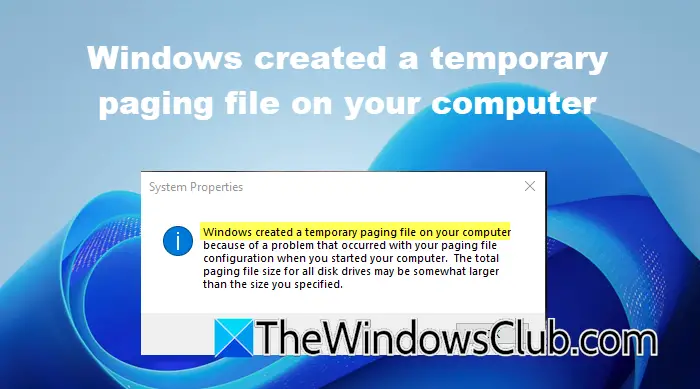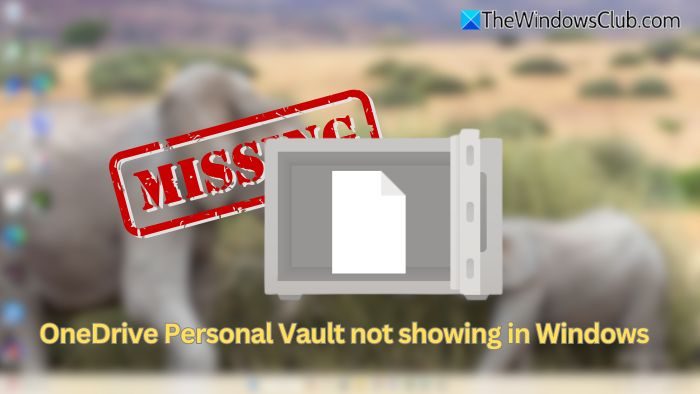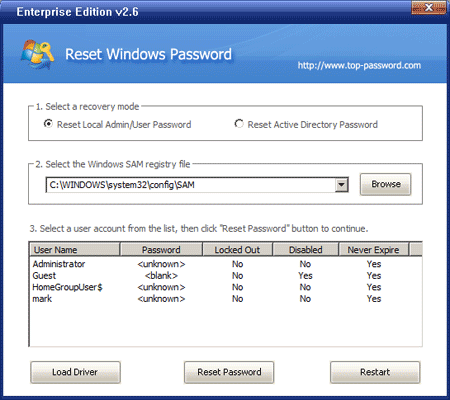Ich versuche, ein Windows-Installationsmedium zu erstellen, bekomme aber dasMedia Creation Tool-Fehler 0x80070005 – 0xA001B? Nun, Sie sind nicht allein. Dies ist ein häufiger Fehler, wenn Sie versuchen, ein bootfähiges Medium zu erstellen. Das Problem kann aus mehreren Gründen auftreten, z. B. der Formatierung des USB-Laufwerks, Berechtigungsproblemen und mehr.
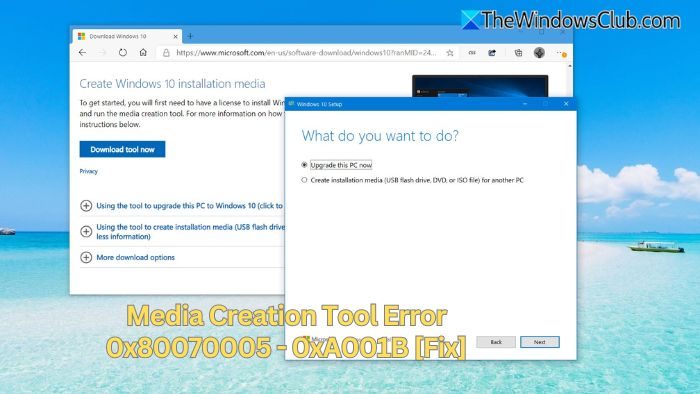
Im Folgenden finden Sie einige mögliche Korrekturen, die Ihnen helfen, den Media Creation Tool-Fehler 0x80070005 – 0xA001B in Windows 11/10 zu beseitigen:
- Deaktivieren Sie Antivirus und Windows Defender vorübergehend
- Formatieren Sie das USB-Laufwerk auf NTFS
- Entsperren Sie das Media Creation Tool
- Im Clean Boot-Status erstellen
- Verwenden Sie ein alternatives Tool wie Rufus
1] Deaktivieren Sie Antivirus und Windows Defender vorübergehend
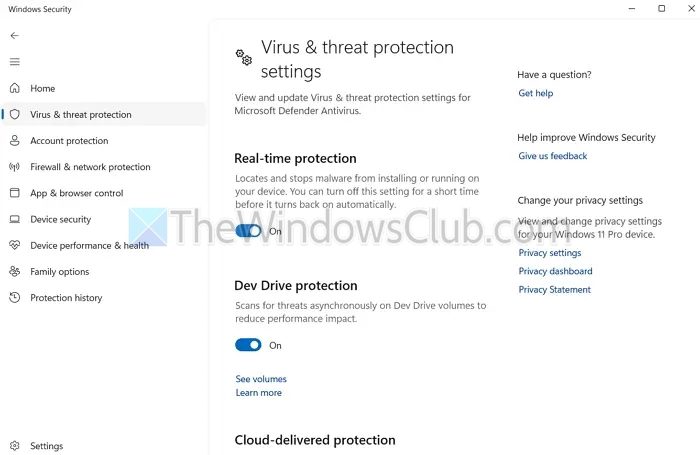
Viele Benutzer haben berichtet, dass der Fehler hauptsächlich durch ihre Antiviren- oder andere Sicherheitssoftware verursacht wird. Ihre Antivirensoftware markiert das Windows Media Creation Tool wahrscheinlich als Virus und verhindert so, dass es ausgeführt oder ordnungsgemäß funktioniert.
Um dies zu beheben, können Sie einfachVersuchen Sie für eine Weile, ein bootfähiges Medium zu erstellen, und prüfen Sie, ob es funktioniert. Gehen Sie folgendermaßen vor, um die Windows-Sicherheit zu deaktivieren:
- Gehen Sie zur Windows-Suche und geben Sie einWindows-Sicherheit, und öffnen Sie es.
- Klicken Sie aufViren- und Bedrohungsschutzaus der Seitenleiste.
- Klicken Sie aufEinstellungen verwaltenunterEinstellungen für den Viren- und Bedrohungsschutz.
- Zum Schluss ausschaltenEchtzeitschutz.
2] Formatieren Sie das USB-Laufwerk auf NTFS
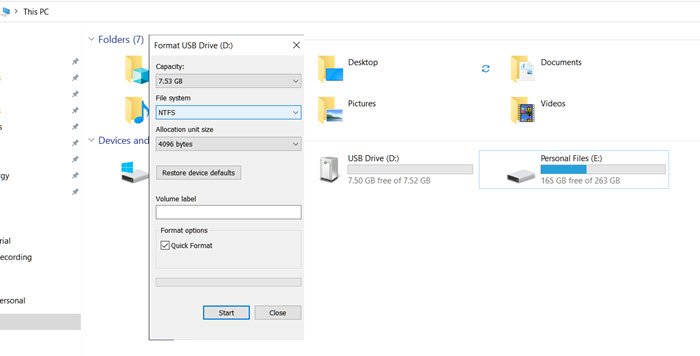
Stellen Sie sicher, dass Ihr USB-Flash-Laufwerk das NTFS-Dateiformat verwendet, da das Media Creation Tool dies erfordert. Außerdem unterstützt NTFS erweiterte Dateiberechtigungen und Sicherheitseinstellungen.
Zu, befolgen Sie diese Schritte:
- DrückenWindows + Ezu öffnenDatei-Explorer.
- Klicken Sie mit der rechten Maustaste auf Ihr USB-Laufwerk und wählen SieFormat.
- Wählen Sie im Dropdown-Menü „Dateisystem“ die Option ausNTFS.
- ÜberprüfenSchnellformatierung, und klicken Sie dannStartUndOKzu bestätigen.
3] Entsperren Sie das Media Creation Tool
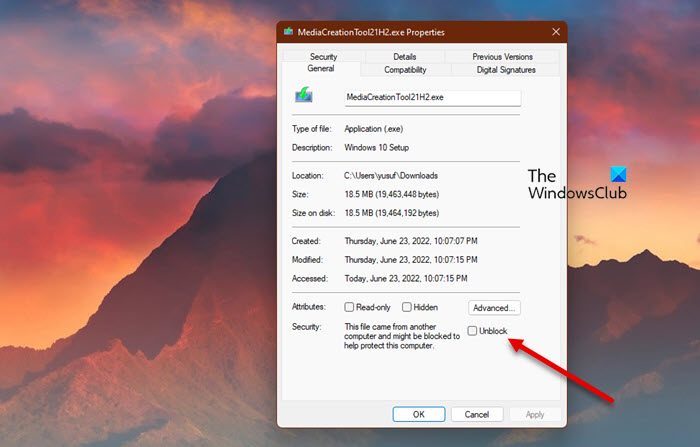
Sie sollten auch prüfen, ob das Media Creation Tool blockiert ist oder nicht. Wenn das Werkzeug blockiert ist,und versuchen Sie dann, ein bootfähiges Medium zu erstellen.
- Klicken Sie zunächst mit der rechten Maustaste auf die .exe-Datei des Media Creation Tool und wählen SieEigenschaften.
- Überprüfen Sie unten neben Sicherheit, obEntsperrenist angekreuzt. Wenn es ausgewählt ist, entfernen Sie einfach das Häkchen und klicken SieÜbernehmen > OK.
- Fahren Sie abschließend mit der Erstellung des Windows-Installationsmediums fort.
4] Im Clean Boot-Zustand erstellen
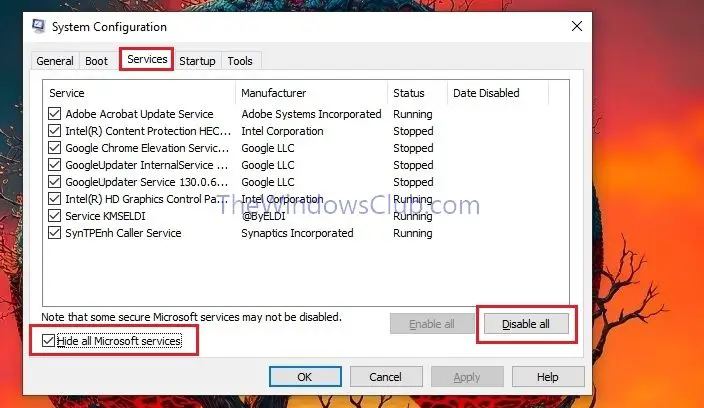
Sie sollten es auch versuchen, was dazu beiträgt, Softwarekonflikte zu beseitigen. So geht's:
- Drücken Sie die Windows-Taste + R, geben Sie msconfig ein und drücken Sie die Eingabetaste.
- Gehe zumDienstleistungenTab und überprüfen SieAlle Microsoft-Dienste ausblendenganz unten.
- KlickenAlle deaktivierenund dannAnwenden.
- Gehen Sie als Nächstes zur Windows-Suche und geben Sie einTask-Manager, und öffnen Sie es.
- Gehe zumStart-upKlicken Sie auf die Registerkarte und deaktivieren Sie unnötige Programme, indem Sie mit der rechten Maustaste auf die App klicken und auswählenDeaktivieren.
- Starten Sie Ihren Computer neu, um die Änderungen zu übernehmen. Sie sollten jetzt drin seinModus.
5]Verwenden Sie ein alternatives Tool wie Rufus
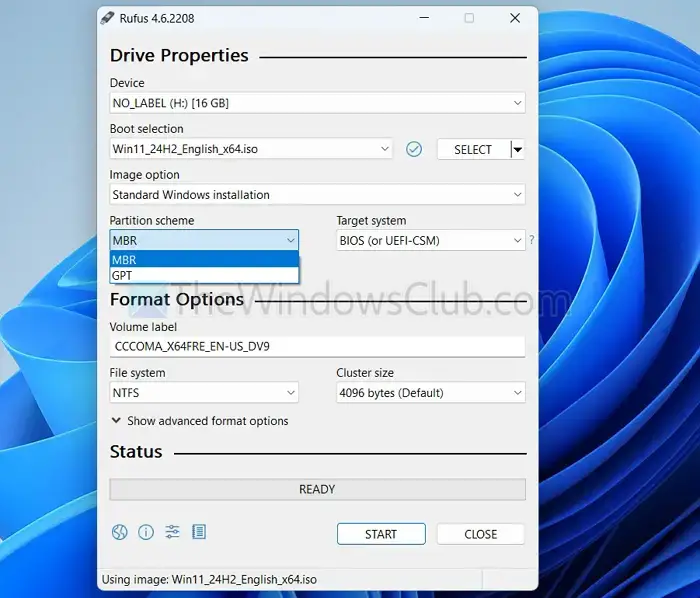
Wenn das Windows Media Creation Tool nicht funktioniert und Sie weiterhin den Fehlercode 0x80070005 – 0xA001B erhalten, sollten Sie die Verwendung eines Drittanbieter-Tools wie Rufus in Betracht ziehen. Dieses Tool hilft Ihnen, eine ISO-Datei auf Ihr USB-Laufwerk zu flashen.
Laden Sie dazu zunächst die herunterWindows-ISODatei von der offiziellen Website herunterladen. Befolgen Sie dann diese Schritte:
- Herunterladen und ausführen.
- Wählen Sie in Rufus Ihr USB-Laufwerk aus.
- Klicken Sie aufWählenKlicken Sie auf die Schaltfläche und wählen Sie die ISO-Datei aus.
- Klicken Sie abschließend aufStartum ein bootfähiges Laufwerk zu erstellen.
Lesen :
Dies sind einige schnelle Möglichkeiten, den Media Creation Tool-Fehler 0x80070005 – 0xA001B zu beheben und zu beseitigen. Das Problem ist wahrscheinlich auf die Formatierung des USB-Laufwerks oder Konflikte mit der Sicherheitssoftware zurückzuführen. Beheben Sie diese daher zuerst. Alternativ können Sie ein bootfähiges Medienerstellungstool eines Drittanbieters verwenden.
Verwandt:, Beim Ausführen dieses Tools ist ein Problem aufgetreten
Muss ich für das Media Creation Tool ein NTFS-formatiertes USB-Laufwerk verwenden?
Während FAT32 funktionieren kann, bietet NTFS eine bessere Kompatibilität für größere Dateien und Sicherheitsberechtigungen. Wenn dieser Fehler auftritt, versuchen Sie, Ihr USB-Laufwerk auf NTFS zu formatieren, bevor Sie das Media Creation Tool verwenden.
Werden durch einen sauberen Neustart meine Dateien oder installierten Programme gelöscht?
Bei einem sauberen Neustart werden Nicht-Microsoft-Dienste und Startprogramme nur vorübergehend deaktiviert. Es werden keine Dateien oder Programme gelöscht. Nach der Fehlerbehebung können Sie die Änderungen rückgängig machen, indem Sie die deaktivierten Dienste und Startelemente aktivieren.